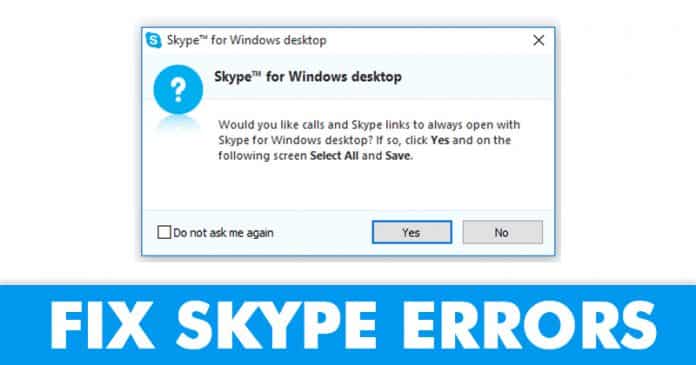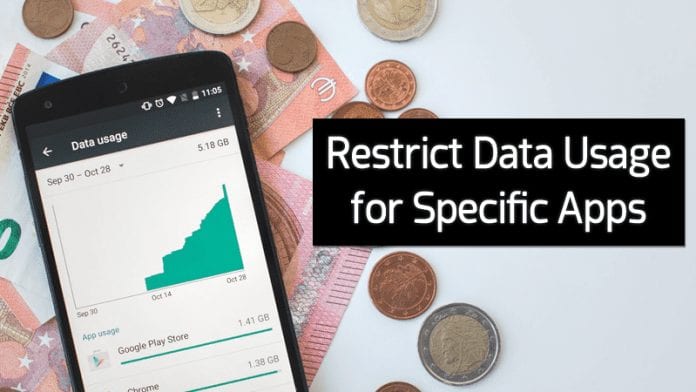
Az Android esetében eddig számos finomítást és trükköt tárgyaltunk, ma pedig bemutatunk néhány módszert, amelyek segítenek korlátozni az adathasználatot az Android adott alkalmazásainál.
Tehát itt az ideje, hogy megakadályozza az Android-alkalmazások nagy internetes sávszélesség fogyasztását. Az alábbiakban megemlítünk néhány módszert, amelyek segítenek korlátozni az adathasználatot bizonyos alkalmazások esetében. Tehát olvassa el a bejegyzést, hogy tudjon róla.
Ha Android-alkalmazásai fogyasztják az internet sávszélességét, akkor ideje leállítani őket, és erre van egy módszerünk. Az Android esetében eddig számos finomítást és trükköt tárgyaltunk, ma pedig bemutatunk néhány módszert, amelyek segítenek korlátozni az adathasználatot az Android adott alkalmazásainál.
Az iPhone-hoz hasonlóan itt is van egy beépített funkció, amellyel bármely alkalmazás számára letilthatja az internetes adatok fogyasztását, Androidban azonban nincs ilyen lehetőség. Azonban van módunk arra, hogy ezt Androidon is megteheti. Tehát a folytatáshoz tekintse meg az alábbiakban tárgyalt teljes útmutatót.
Hogyan lehet korlátozni az adathasználatot bizonyos alkalmazásokhoz Androidon
A módszerek bizonyos beépített beállításoktól és egy olyan alkalmazástól függenek, amely lehetővé teszi egy adott alkalmazás internethasználatának leállítását, amelyről úgy gondolja, hogy felemészti az internetes sávszélességet.
Tehát kövesse az alábbiakban tárgyalt néhány egyszerű módszert a folytatáshoz.
Korlátozza adatait a beépített opcióval
Könnyedén kezelheti internetes adatait Android okostelefonján bármilyen alkalmazás nélkül, mert az Android rendelkezik azzal a rendkívüli funkcióval, hogy korlátozza a mobiladatait. Ismerje meg, hogyan kell használni ezt a funkciót.
1. lépés: Menjen a beállításhoz, és válassza az Adathasználat lehetőséget. Az Adathasználat megnyitása után megjelenik a „Cellular Data limit beállítása” opció. Ezt be kell kapcsolnia.
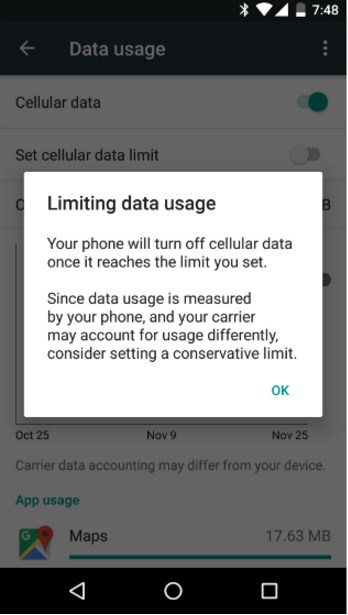
2. lépés: Be kell állítania a kielégítő korlátot, és ezzel át kell tekintenie internetes előfizetéseit.
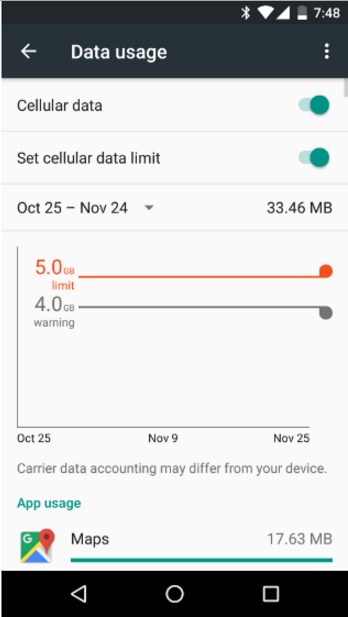
Ez az! Most már nem lesz akadály a mobil adatforgalom extra felhasználása.
Az alkalmazás háttéradatainak korlátozása
Hasonlóképpen, a fenti, amely lehetővé teszi az adathasználati korlát beállítását, korlátozza a háttéradatokat az alkalmazásokon belül. Mivel nem tudja, melyik alkalmazás fogyasztja az adatokat, egyszerűen korlátozhatja az egyes alkalmazások háttéradatait manuálisan. Tehát ismerjük meg, hogyan korlátozhatjuk az alkalmazások háttéradatait.
1. lépés: Lépjen a Beállítások> Adathasználat> lehetőségre. Számos alkalmazást láthat, amely fogyasztja a mobiladatait.
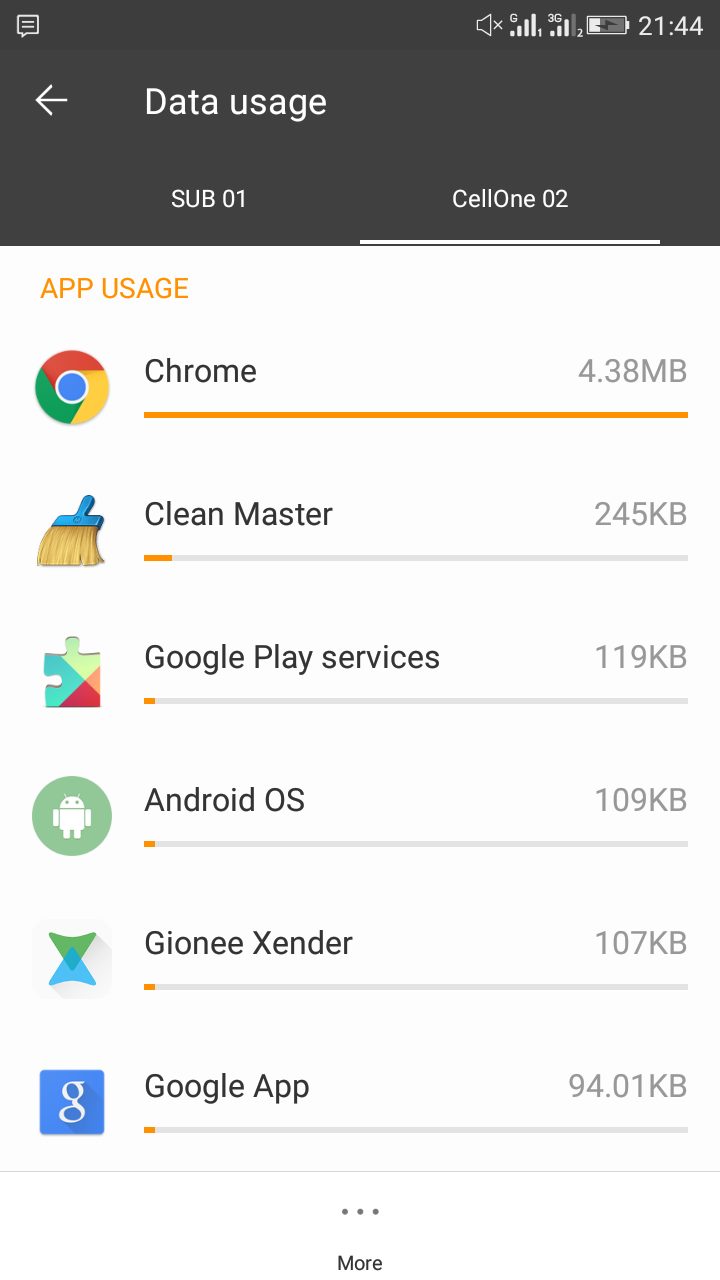
2. lépés: Válasszon ki egy alkalmazást a listából, és láthatja az „Alkalmazás háttéradatainak korlátozása” Engedélyezés lehetőséget.
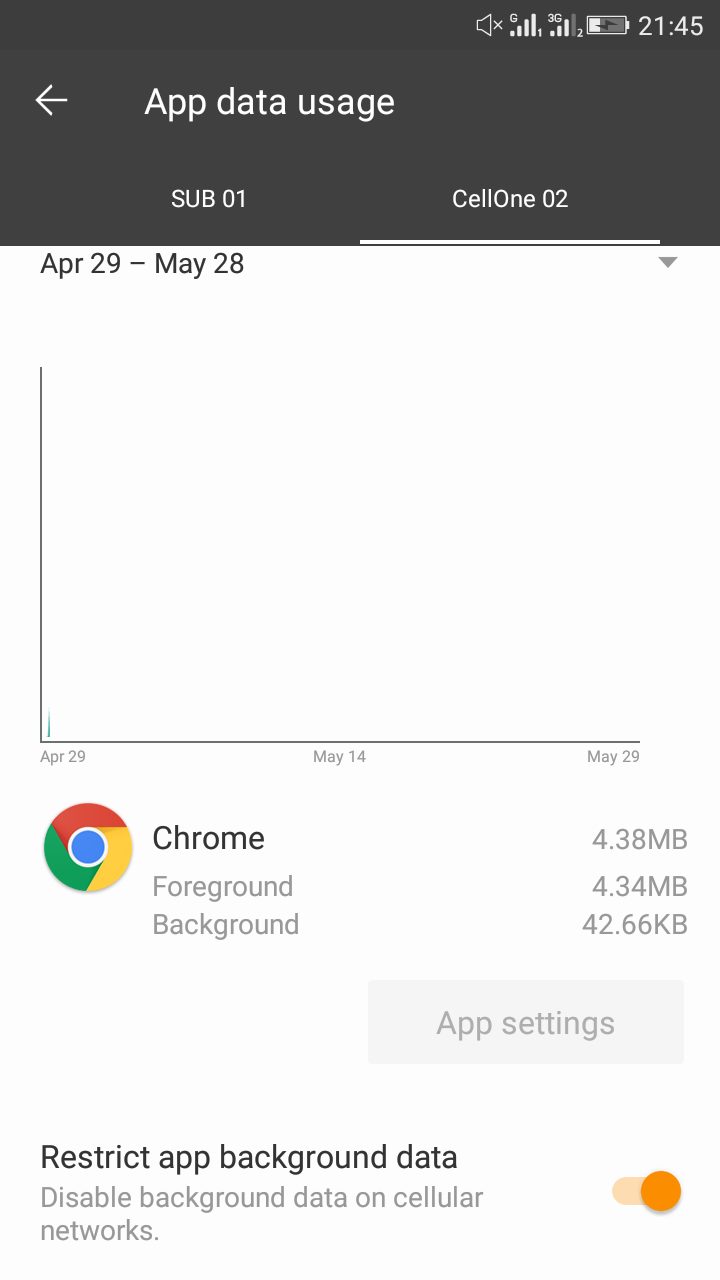
Ennyi, az adott alkalmazás háttéradatai korlátozottak lesznek.
Használata Adatkezelőm
A My Data Manager alkalmazás nem az adathasználat korlátozására szolgál. Kényelmes azonban szabályozni mobiladat-használatát, és pénzt megtakarítani a havi telefonszámlán. Lehetővé teszi a WiFi-n, mobilhálózaton stb. fogyasztott összes adat nyomon követését.
Tehát ez egy olyan alkalmazás, amely lehetővé teszi az adathasználat egy helyen történő nyomon követését. Megismer minden olyan alkalmazást, amely többletadatokat fogyaszt. Az alkalmazás háttéradatainak korlátozásával korlátozhatja az alkalmazások adatfogyasztását.
Az Adatkezelő alkalmazás jellemzői:
- Data Tracker: Figyelje adathasználatát mobil, Wi-Fi és barangolás közben
- Hívás- és szövegkövetés: Figyelje, hány hívásperc vagy szöveges üzenet maradt hátra
- Riasztások: Állítson be egyéni használati riasztásokat, hogy elkerülje a túlzott díjakat és a sokkoló számlát
- Alkalmazáskövető: Tudja meg, mely alkalmazások használják a legtöbb adatot
- Megosztott előfizetési csomag: Nyomon követheti az adathasználatot a megosztott vagy családi csomagban résztvevők körében
- Eszközök között: több eszköz adatainak kezelése
- Előzmények: Kövesse nyomon a fogyasztás előzményeit, hogy biztosan a megfelelő adatcsomagot használja
TŰZFAL
1. A Droidwall (ROOT) használata
1. lépés. Először is rootolnia kell Android-eszközét, mivel az alább tárgyalt alkalmazás rootolt Androidon működik. Tehát először rootolja Android-eszközét.
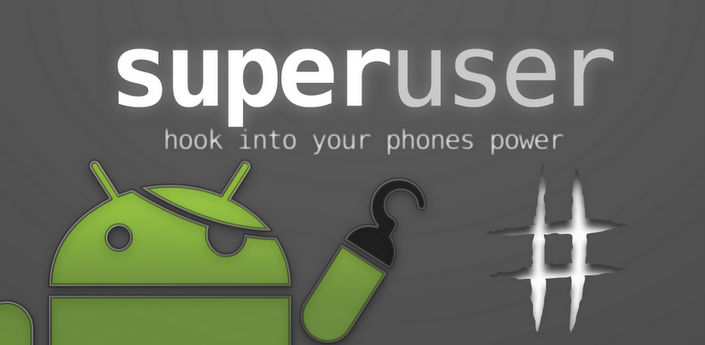
2. lépés: Az eszköz rootolása után mostantól szuperfelhasználói hozzáférése van, ezért folytassa a DroidWall – Android Firewall alkalmazás letöltésével.
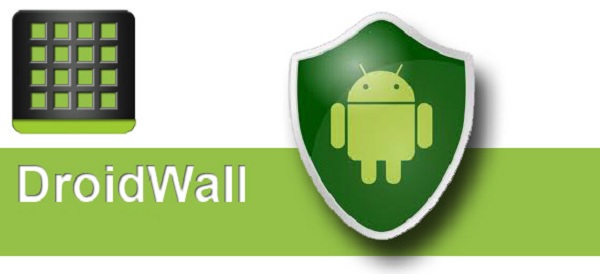
3. lépés. Most telepítse az alkalmazást, és indítsa el az eszközén, és számos lehetőséget fog látni, amelyek engedélyezhetők mind a mobiladat-, mind a wifi-kapcsolaton.
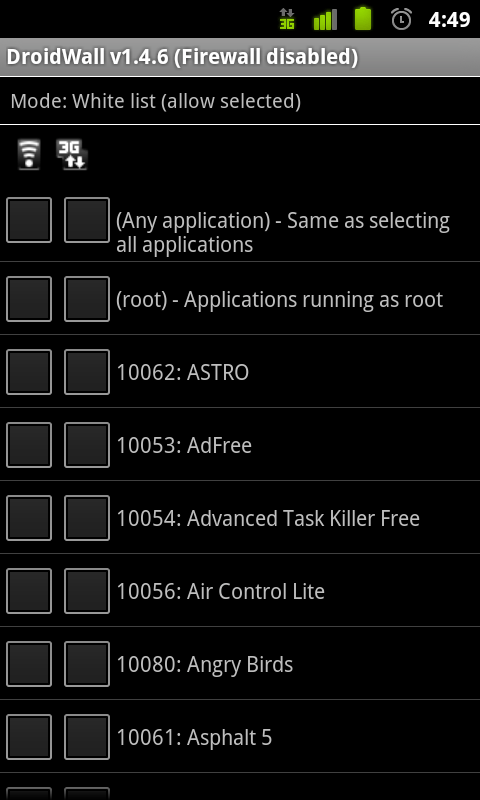
4. lépés. Most az első opciónál törölje a pipát a Bármely alkalmazásnál, és ezzel kiválaszthatja azokat az alkalmazásokat, amelyeknek csak engedélyezni szeretné az internetet az Androidon. Természetesen korlátozhatja ezt az adathasználatot a wifi számára is.
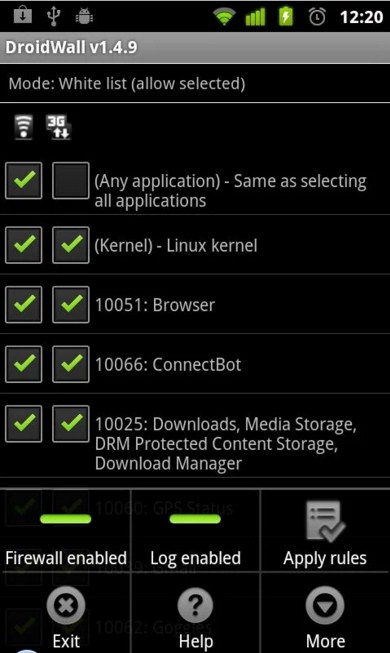
5. lépés: Segítene, ha bejelölné azokat az alkalmazásokat, amelyeknél engedélyezni szeretné az Android számára az internet elérését. Ezt óvatosan kell megtenni, mivel nem tilthatja le az internet-hozzáférést a napi használatú alkalmazásaitól, mivel ezek nem működnek, ha így tesz.
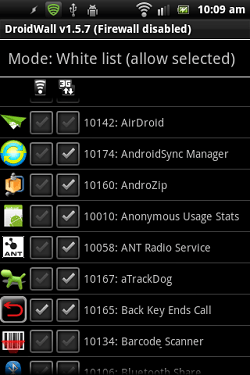
Ez az! Most, hogy az alkalmazások már nem férnek hozzá az internethez Android-eszközén, készen van, ami megmenti Android-adathasználatát és sávszélességét.
NetGuard használata (NO ROOT)
1. lépés: Először töltse le és telepítse az alkalmazást NetGuard Android-eszközén.
2. lépés. Most a folytatáshoz el kell fogadnia a GNU általános nyilvános licenc 3. verzióját.
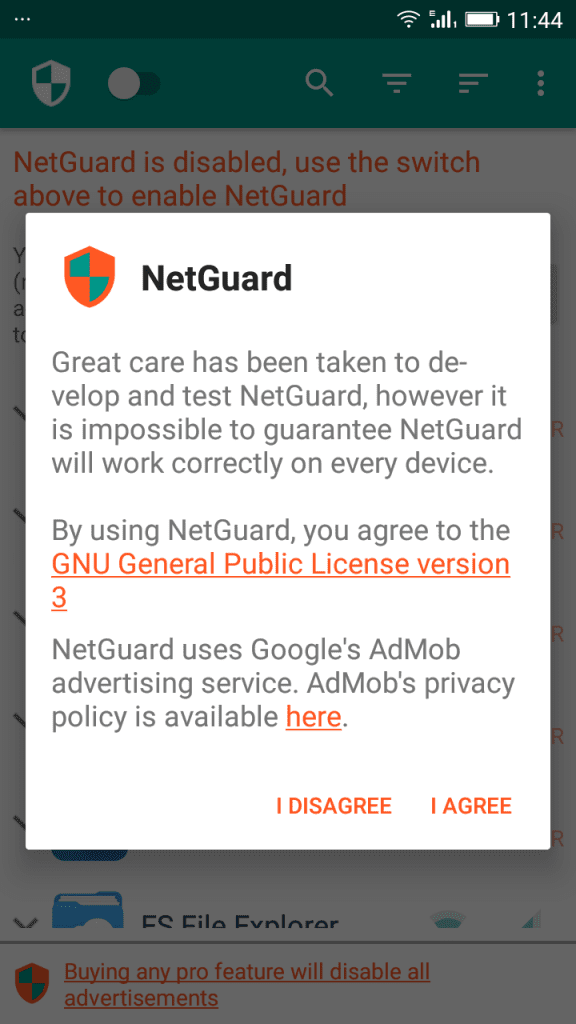
3. lépés Most engedélyeznie kell a NetGuard VPN szolgáltatását. A folytatáshoz érintse meg az „OK” gombot.
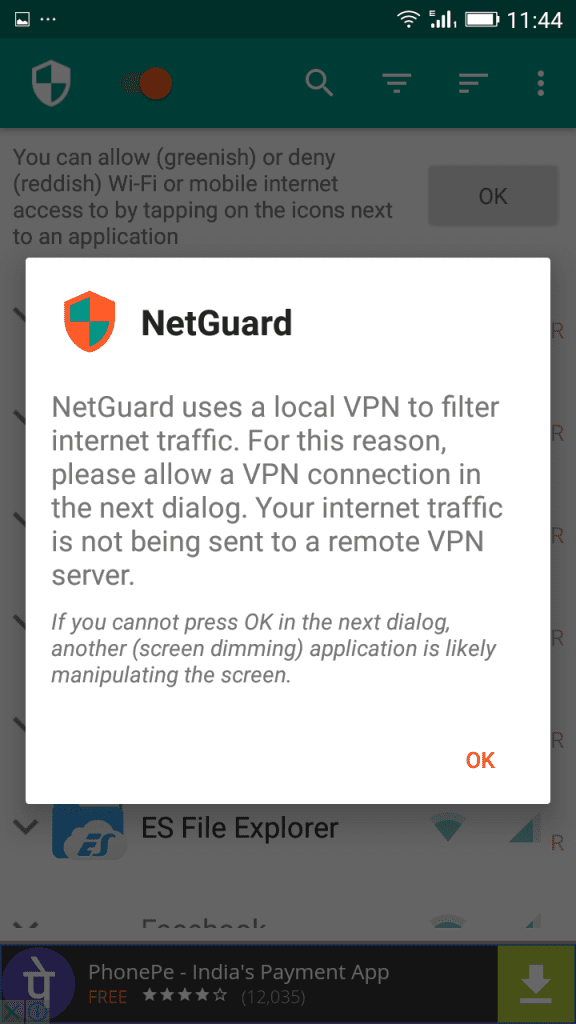
4. lépés Most már láthatja az összes telepített alkalmazást a képernyőn. Ha korlátozni szeretné egy adott alkalmazás adathasználatát, érintse meg a közvetlenül mögötte lévő WiFi vagy mobilhálózatot.
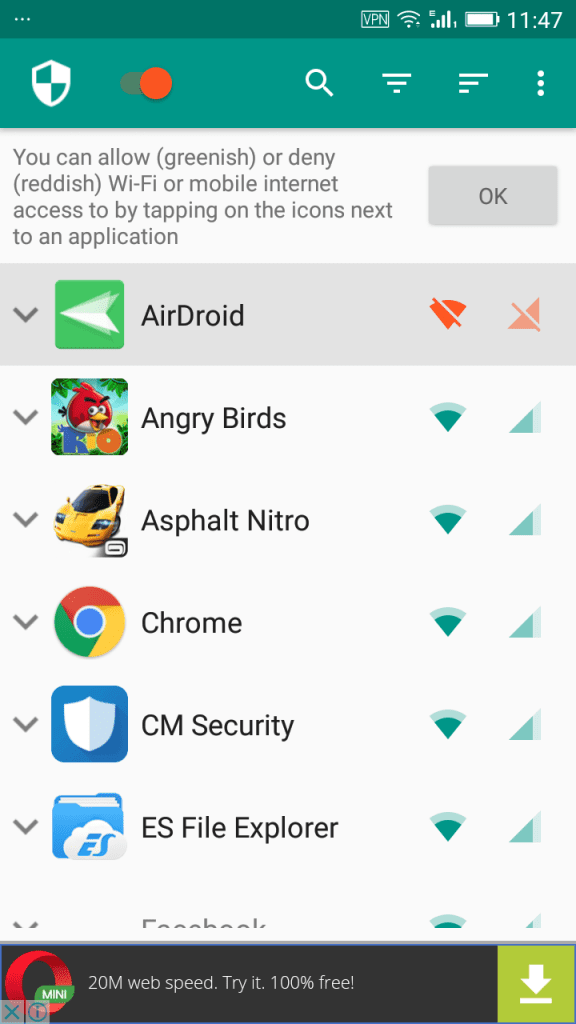
Ez az! Ez messze a legegyszerűbb módja annak, hogy korlátozza az alkalmazást a szükségtelen adatok használatában.
A Mobiwol használata
A Mobiwol NoRoot Firewall segítségével kímélheti az akkumulátort, csökkentheti az adathasználatot, így Ön az adatcsomagon belül maradhat, és az alkalmazások által igényelt hálózati hozzáférési engedélyek korlátozásával megóvhatja magánéletét.
1. lépés. Először is töltse le Mobiwol Android okostelefonján a Google Play Áruházból.
2. lépés: Most nyissa meg az alkalmazást az Android App fiókból, majd engedélyezze a tűzfalat. Csak erősítse meg a VPN-kapcsolatot a tűzfal engedélyezéséhez.
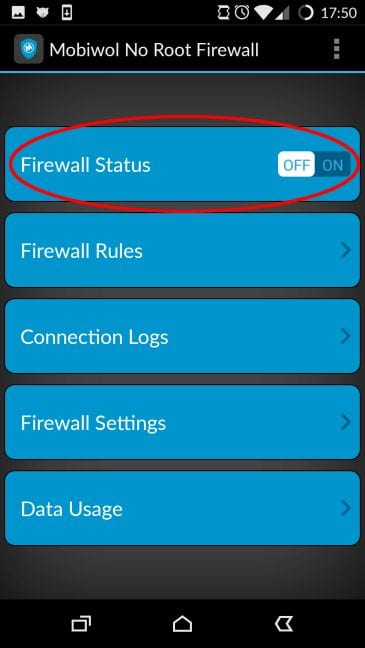
3. lépés: Most érintse meg a „Tűzfalszabályok” elemet
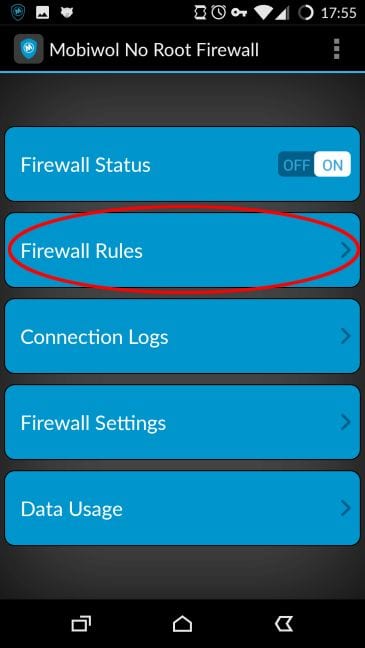
4. lépés: A tűzfalszabályoknál olyan alkalmazásokat fog látni, amelyek használják az internetet. Az alkalmazás mögötti hálózat ikonra koppintva engedélyezheti vagy letilthatja az internet-hozzáférést egy adott alkalmazáshoz.
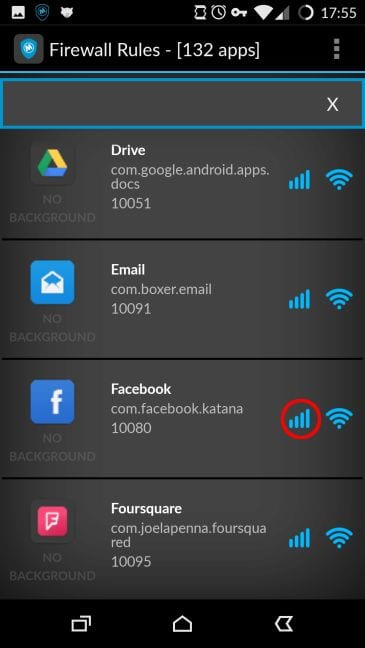
Ez az; kész vagy! Így használhatja a Mobiwolt az adathasználat korlátozására bizonyos Android-alkalmazásokhoz.
NetPatch Firewall használata
Nos, a NetPatch az egyik vezető tűzfalalkalmazás, amely elérhető a Google Play Áruházban. A NetPatch Firewall nagyszerűsége az, hogy nem csak az adott alkalmazás internethasználatát tudja blokkolni, hanem lehetővé teszi a felhasználók számára, hogy blokkolják a domaineket az internetforgalom cseréje érdekében.
A NetPatch tűzfal másik nagyszerű tulajdonsága, hogy működéséhez nincs szükség rootolt Android okostelefonra. Tehát ismerjük meg, hogyan használhatjuk a NetPatch Firewall-t az adathasználat alkalmazásonkénti korlátozására Androidon.
1. lépés Az első lépésben töltse le és telepítse NetPatch tűzfal Android okostelefonján a Google Play Áruházból.
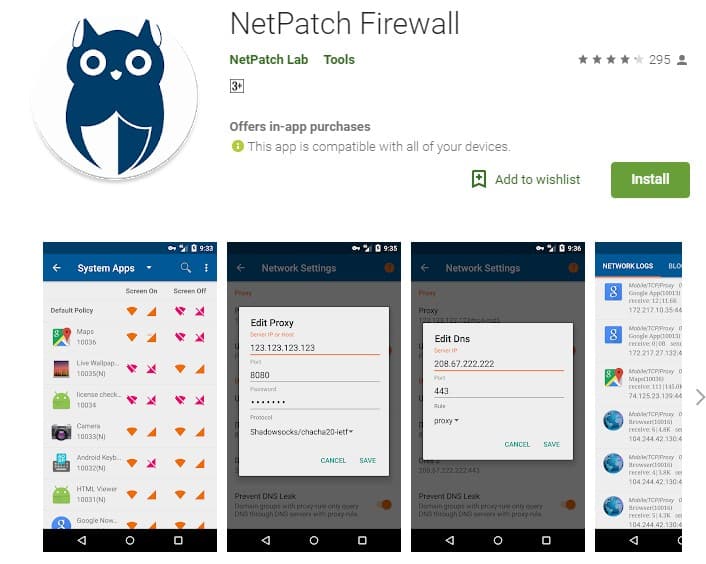
2. lépés: Ha kész, nyissa meg az alkalmazást, és adja meg az összes kért engedélyt. Ezután kilistázza az okostelefonjára telepített összes alkalmazást. Ha korlátozni szeretné valamelyik alkalmazás adatait, kapcsolja ki az adathasználatot a Wifi és hálózat ikonra koppintva.
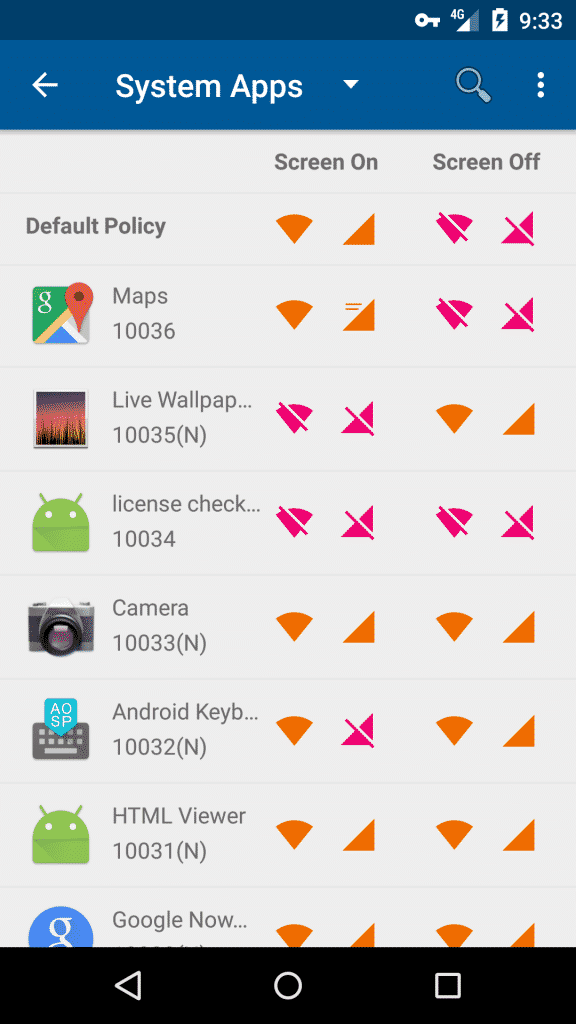
3. lépés. Ahogy már említettük, az alkalmazás lehetővé teszi a felhasználók számára, hogy domaineket adjanak a tiltólistához. Ehhez lépjen a Szabályok > Alapértelmezett_blokk elemre
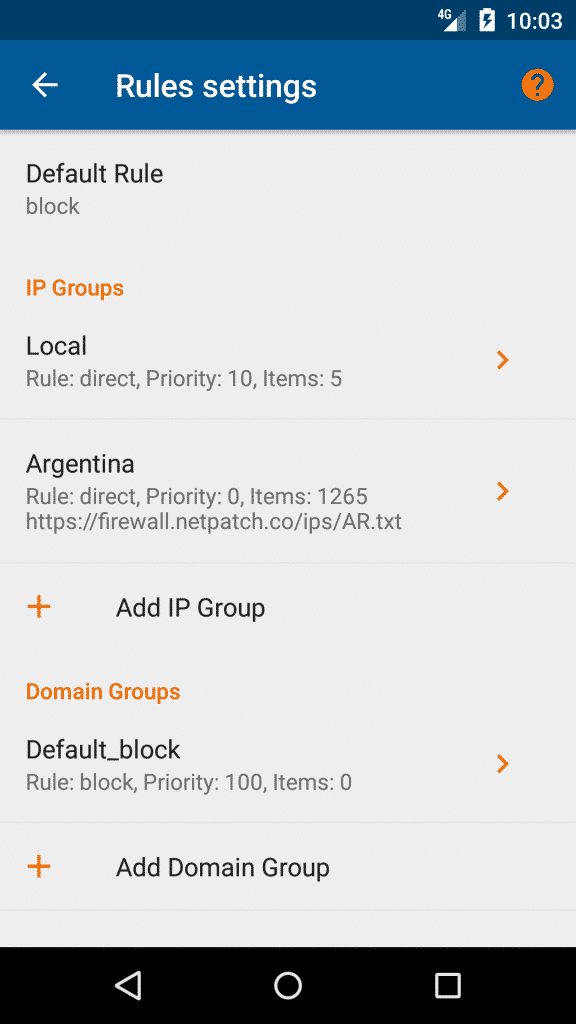
4. lépés. Most megjelenik egy felugró ablak, amely felkéri a tartomány megadására. Adja meg a domaint, és érintse meg a „Mentés” gombot.
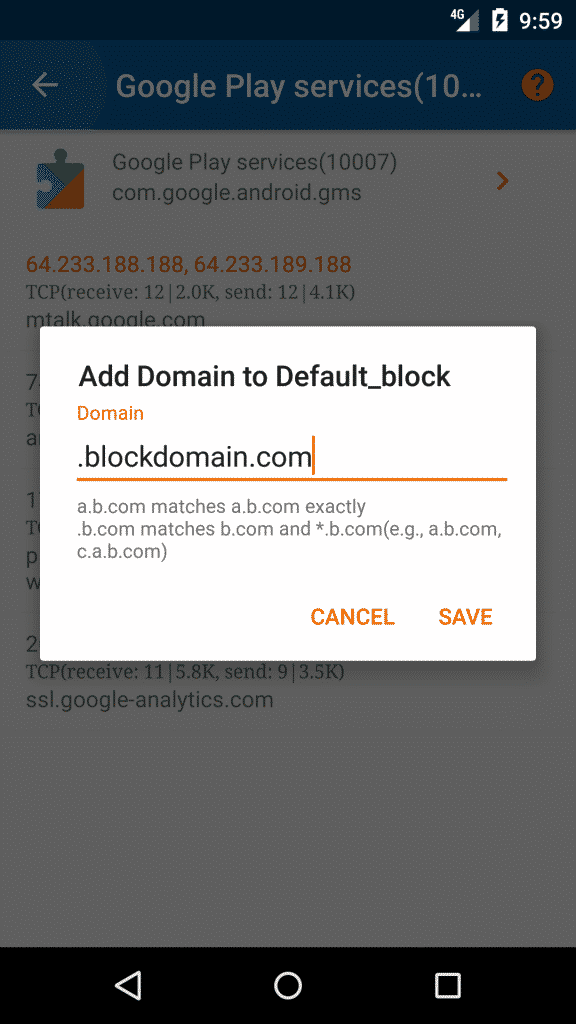
Ez az; kész vagy! Így korlátozhatja az adathasználatot bizonyos Android-alkalmazásokhoz. Ha egyéb kétségei vannak, feltétlenül beszélje meg velünk a megjegyzésekben.
Ezzel a módszerrel könnyedén korlátozhatja az adathasználatot bizonyos alkalmazásokra, és ez más alkalmazások internetes sávszélességének növekedéséhez vezet; emellett kevesebb adathasználat lesz ott, és akkor több akkumulátoros tartalék is lesz.
Remélem tetszik ez a remek bejegyzés, oszd meg másokkal is. Hagyjon megjegyzést alább, ha ezzel kapcsolatos kérdése van.